Как создать анимационное видео для доски на необработанных короткометражках
Визуальный контент является наиболее эффективным при продвижении бренда или продукта. Если вы хотите, чтобы ваш маркетинг зашел как можно дальше, вам нужно научиться создавать видео. Raw Shorts – хорошая платформа для начала.
Анимация на доске проста, но также может быть очень впечатляющей и запоминающейся – мощная комбинация. Ниже приведено пошаговое руководство по созданию анимационного видеоролика на доске Raw Shorts, включая полезные советы, которые сделают его приятным.
Что такое анимация на доске и необработанные шорты?
Анимационные видеоролики на доске начинались с того, что люди физически записывали себя, рисуя на доске, чтобы что-то продемонстрировать. Вы все еще можете сделать это сегодня. Фактически, это придает поясняющим видео индивидуальный подход, но результаты не идеальны, если вы не очень артистичны.
К счастью, разработчики программного обеспечения, такие как разработчики Raw Shorts и других онлайн-приложений для цифровых досок, пришли на помощь с готовыми анимациями, шаблонами и инструментами, которые помогут вам создавать видеоролики. Насколько они должны быть сложными, зависит от того, для чего они вам нужны.
С помощью Raw Shorts, например, вы можете создать простую презентацию для работы со списками, текстом и стрелками вместе с анимированной рукой или человеком для эффекта. С другой стороны, вы также можете использовать видео, озвучку и вращающиеся огни.
Однако имейте в виду, что Raw Shorts наиболее полезен при платной подписке, общая стоимость которой составляет от 100 до 700 долларов. Есть бесплатная пробная версия, но она не лучшая на рынке. Давайте посмотрим, что можно сделать с помощью Raw Shorts и как создать анимацию на доске.
1. Создайте новое анимационное видео с доски.
На панели управления нажмите кнопку « Создать видео» . Это открывает четыре варианта:
- Изучите готовые шаблоны : открывает библиотеку готовых шаблонов.
- Преобразование текста в видео : инструмент на основе ИИ, который помогает, например, превратить сообщение в блоге в видео.
- Мастер раскадровки: инструмент для создания базовых сцен для разных типов видео.
- Начать с нуля: позволяет начать создание видео полностью с нуля.
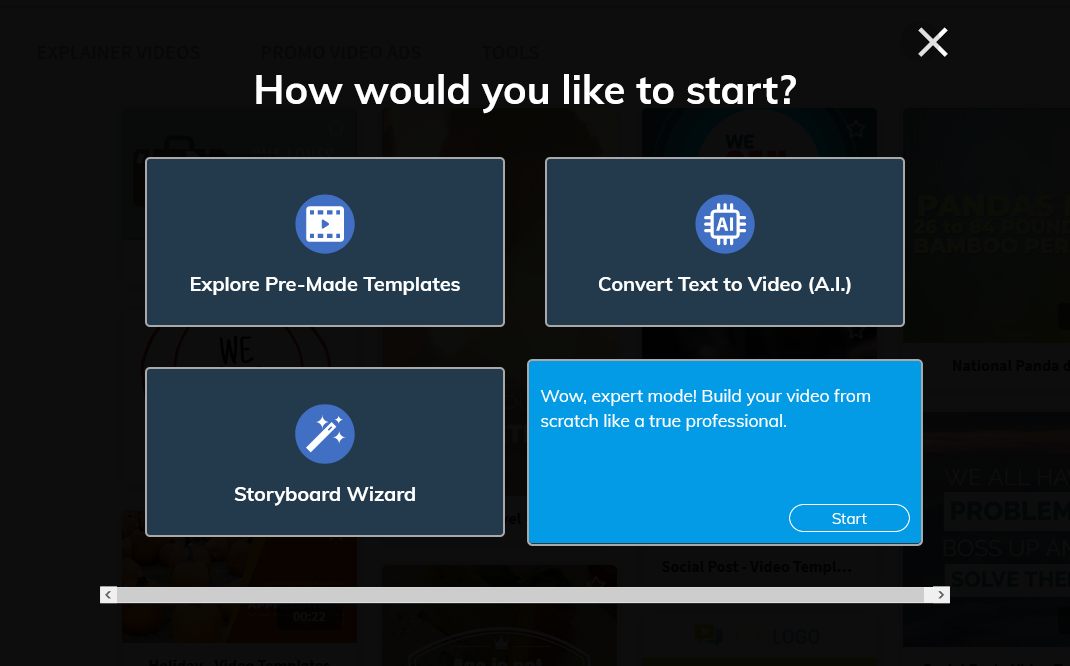
Что бы вы ни выбрали, вы попадете в диспетчер сцен. Там вы можете настроить все в своем анимационном видео на доске.
2. Добавляйте и редактируйте свои сцены
В менеджере в вашем распоряжении множество инструментов. Для начала вы можете добавлять и настраивать сцены, включая фон, фигуры, текст и переходы. Это похоже на онлайн-презентацию PowerPoint, поэтому визуализируйте свой проект в виде слайдов.
Внизу каждого слайда есть полоса, отображающая его продолжительность, а также продолжительность каждого содержащегося в нем элемента. Вы можете изменить, когда и как все приходит и уходит, а также решить, какой длины должно быть видео, чтобы его сообщение было эффективным. Тем не менее, бесплатная пробная версия позволяет использовать только двухминутные видеоролики.
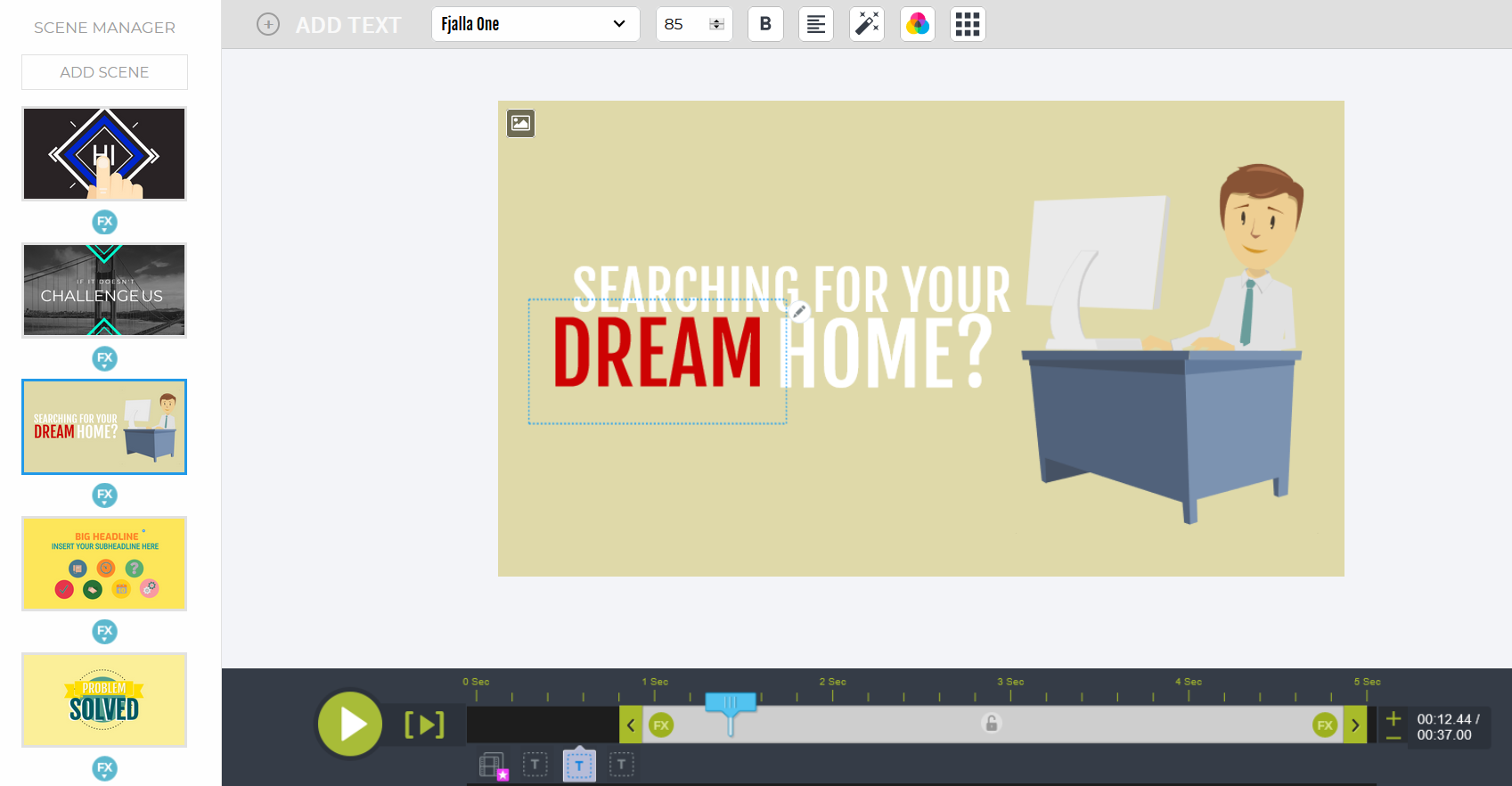
В общем, не забывайте втиснуть в сцены слишком много информации и эффектов. Также будьте осторожны со шрифтами и цветами. Есть много советов по PowerPoint для профессиональных презентаций, которые также могут здесь помочь.
3. Добавьте мультимедиа к своему анимационному видео на доске
Raw Shorts предлагает широкий выбор стоковых фотографий, видео, объектов и музыки, чтобы оживить ваш контент. Если вы хотите рассказать о своем учебнике или рекламе, вы также можете загрузить, записать или использовать функцию преобразования текста в речь.
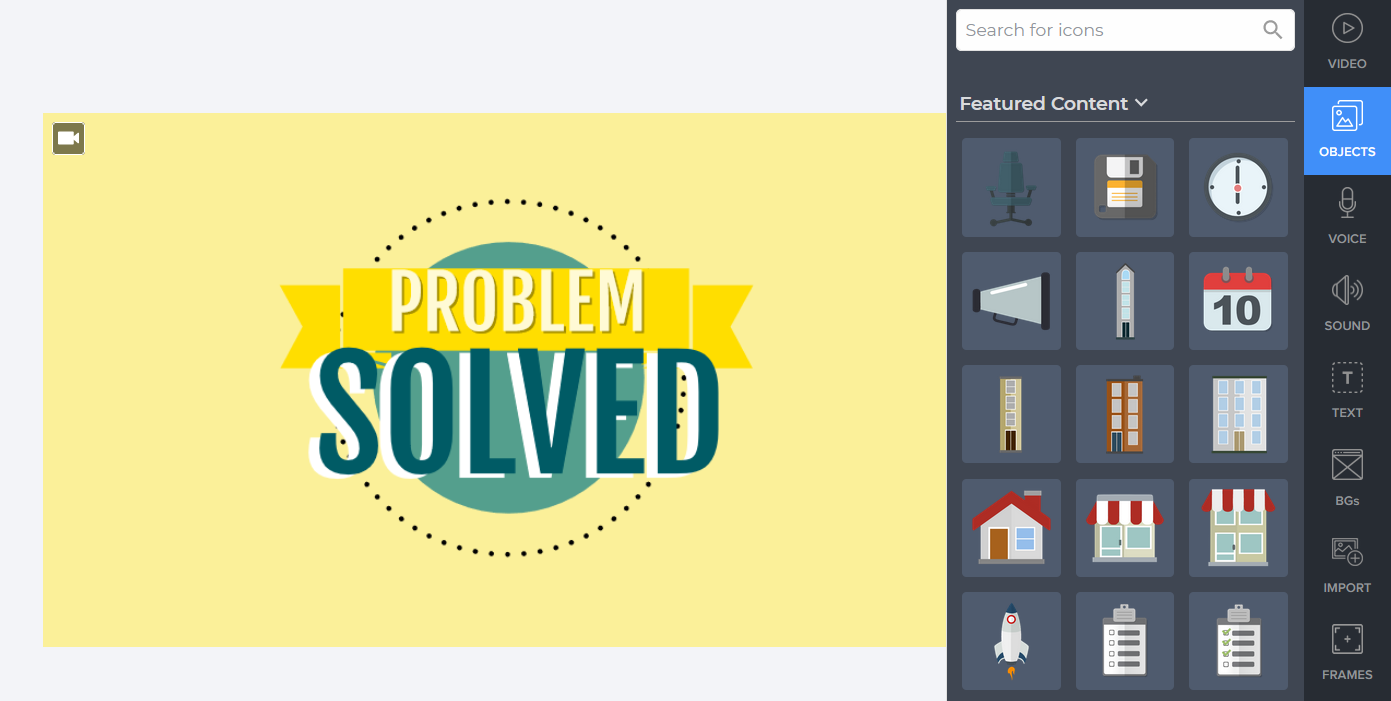
Однако существуют ограничения на материалы платформы, поэтому вам может потребоваться добавить свои собственные визуальные или звуковые эффекты, особенно если вы ищете что-то конкретное. Вы можете легко комбинировать сделанную на заказ запись с анимацией на белой доске.
4. Сохраните видео и перейдите на страницу предварительного просмотра.
Когда вы будете довольны своими сценами, у вас будет три варианта: Сохранить , Поделиться и Загрузить . Первый просто сохранит ваш прогресс, так что вы можете покинуть страницу и вернуться позже, чтобы продолжить редактирование.
Последние две кнопки имеют одинаковую функцию. Они сохраняют ваш проект и предлагают перейти на страницу предварительного просмотра. Вы также можете попасть туда после простого сохранения.
Просто зайдите в свою библиотеку проектов и нажмите « Загрузить и поделиться» на нужном видео. Если ваши проекты представлены в виде списка, щелкните значок « Параметры» видео и выберите « Экспорт» .
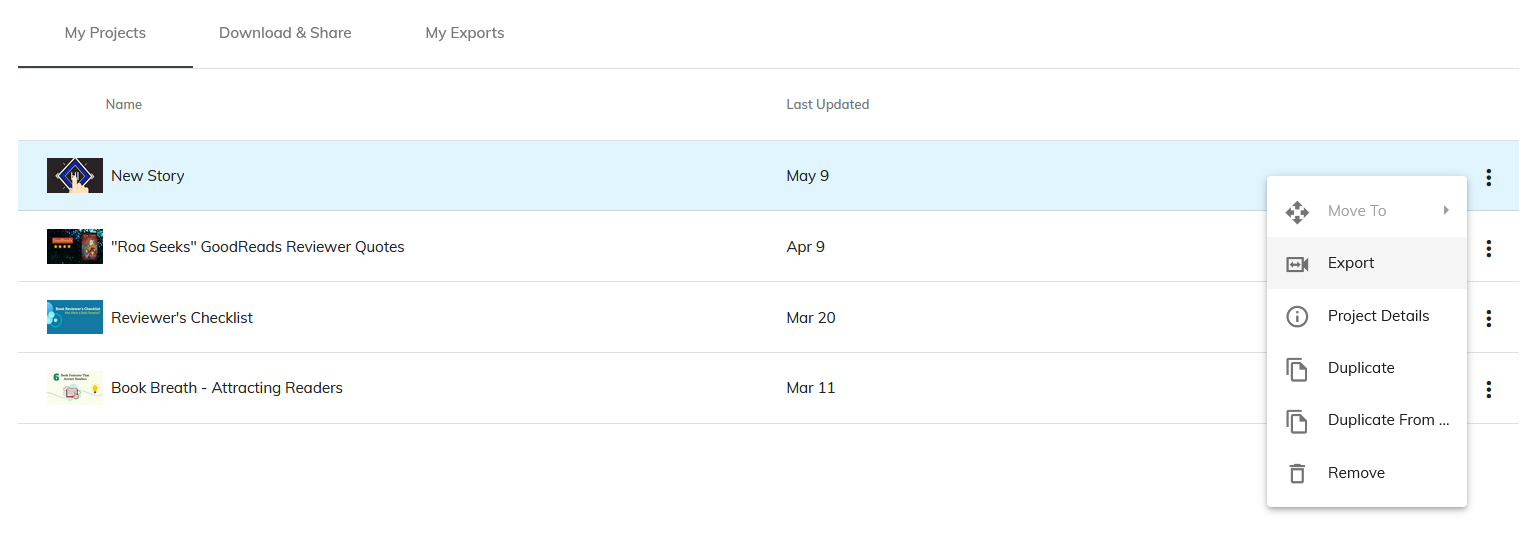
На странице предварительного просмотра вы увидите готовое анимационное видео на доске и еще несколько вариантов, которые вам нужно сделать. Это еще одно место, где тип вашей подписки влияет на то, что вы можете делать.
5. Выберите "Качество" и "Водяной знак".
Бесплатная пробная версия дает вам низкое разрешение и водяной знак Raw Shorts, который, к сожалению, покрывает все видео, а не только угол. В платном плане вы можете удалить логотип и выбрать разрешение до 1080 HD.
Выберите нужные параметры и нажмите « Визуализировать видео» . Это внесет необходимые изменения и предупредит вас, когда видео будет снова готово для предварительного просмотра. Сколько времени это займет, зависит от длины и сложности контента.
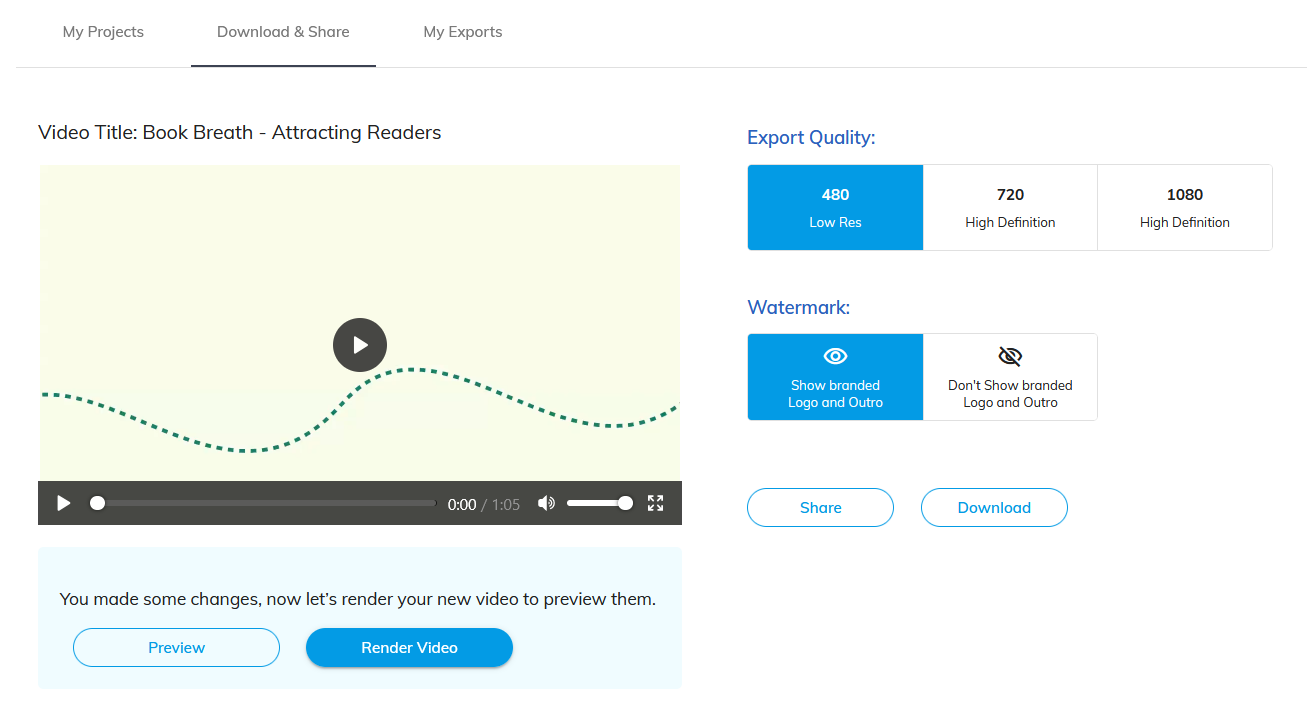
Обязательно проверьте видео перед завершением процесса, так как на этом этапе могут возникнуть проблемы. Исправьте их в диспетчере сцен или с помощью службы поддержки. Выполните рендеринг видео еще раз, и ваше видео будет готово.
6. Поделитесь или загрузите анимационное видео с доски
Вы получите ссылку на видео для вставки в любом месте, а также кнопки для Facebook, Twitter, Vimeo, Hubspot и других платформ. Функция публикации на YouTube не всегда работает, но вы все равно можете скачать видео и загрузить его на свой канал.
Как скачать видео Raw Shorts – распространенный вопрос, на который есть удивительно простой ответ. Когда вы нажимаете « Загрузить» , платформа открывает новую вкладку, содержащую ваше видео и не более того. Просто щелкните свой контент правой кнопкой мыши и выберите в раскрывающемся меню « Сохранить видео как» .
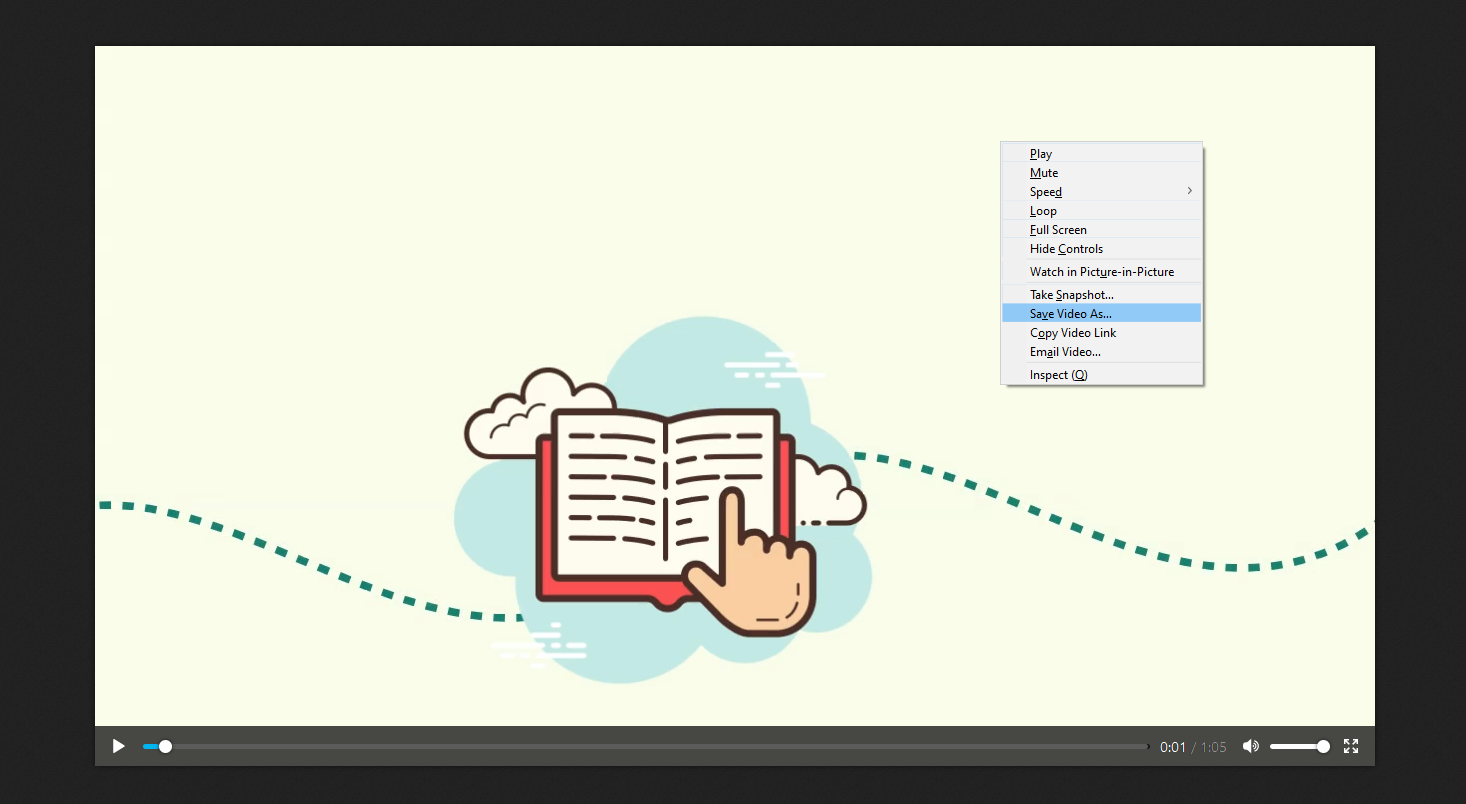
Когда видео будет безопасно на вашем компьютере, вы можете легко поделиться им, перейдя по ссылке. Вы можете отредактировать еще немного с помощью собственного программного обеспечения для редактирования видео для Windows или Mac, но исходное видео всегда будет в вашей библиотеке Raw Shorts, если вы захотите вернуться.
Дайте цель анимационным видео с доски
Хорошо сделанное видео может творить чудеса с вашим брендом. Максимально используйте Raw Shorts и его удобные инструменты, но помните о целях, собирая сцены вместе. Видео для социальных сетей или для вашего сайта? Это для случайной или профессиональной аудитории?
Даже выбор правильной платформы для вашего контента заслуживает такого же внимания, как и его дизайн. YouTube – не единственный популярный видеосайт, поэтому решите, где подходит ваш проект анимации на доске, и соответствующим образом структурируйте его.